Как вы, вероятно, догадываетесь из названия, MacSentry — это VPN, ориентированная на пользователей Mac, iPhone и iPad. Но это не так ограничительно, как кажется, потому что у сервиса есть приложение для Windows, и есть инструкции по эксплуатации для Linux, Android, Fire TV Stick и многого другого.
Сеть MacSentry относительно невелика, но выяснить, насколько малой оказалась проблема. На первой странице веб-сайта говорится, что у него 20 мест в 16 странах; официальный список серверов имеет 16 местоположений в 15 странах; страница состояния сервера имеет только 14 местоположений, но они не полностью соответствуют другим спискам.
Обращаясь к клиенту Windows, мы обнаружили, что он назвал 14 мест в 13 странах (7 в Европе, 2 в США, а также в Австралии, Коста-Рике, Сингапуре и Японии), поэтому мы будем использовать эту цифру.
- Хотите попробовать MacSentry? Проверьте сайт здесь
Основная служба MacSentry включает в себя большинство функций, которые вы ожидаете. Поддерживается до пяти одновременных подключений, P2P разрешен на всех серверах, блокировка сети и переключатель блокировки только для Mac направлены на предотвращение утечек данных, и компания предлагает круглосуточную поддержку по электронной почте, если у вас есть проблемы.
Пользователи Mac также получают небольшой бонус в виде трех бесплатных системных инструментов: монитора сетевого подключения, инструмента очистки дисков и приложения для проверки состояния аккумулятора.
Цены чуть ниже среднего. Ежемесячная оплата может составлять 9,99 долл. США, в течение шести месяцев она снижается до 4,99 долл. США, а в год — на уровне 3,58 долл. США. PayPal, кредитные карты и биткойны поддерживаются для оплаты.
К сожалению, на сайте нет бесплатного продукта или пробной версии, но MacSentry предлагает 7-дневную гарантию возврата денег «без вопросов, без суеты, без мелкого шрифта», и этого более чем достаточно, чтобы узнать, будет ли услуга работать для вас.
Конфиденциальность
На главной странице веб-сайта MacSentry есть четкая формулировка «нет регистрации», но опыт научил нас, что вы не всегда можете принять это за чистую монету. Мы решили копать глубже.
Одностраничный FAQ не лишен подробностей: «мы не храним никаких журналов».
Мы остановились на краткой политике конфиденциальности, которая объясняла, что некоторые данные записываются при подключении — «имя пользователя, внутренний IP-адрес, продолжительность сеанса и объем передаваемых данных» — но добавляет, что «эти данные не сохраняются и не удаляются после того, как пользователь отключается, поскольку это больше не актуально. «
MacSentry, по-видимому, исключает как активность, так и ведение журнала сеанса, что нам подходит. Но мы были бы еще счастливее, если бы компания следовала за такими провайдерами, как TunnelBear, VyprVPN и NordVPN, и провела публичный аудит, чтобы подтвердить, что она соответствует любым обещаниям конфиденциальности.
Настроить
Процесс регистрации в MacSentry очень похож на многие другие — выберите план, выберите способ оплаты (карта, PayPal или Bitcoin) и введите свои данные, как обычно.
Компания пошла немного дальше, чем большинство, попросив нашу страну, но если вы чувствуете, что это слишком навязчиво, ничто не помешает вам выбрать любое место, которое вам нравится.
Одним щелчком мыши мы прибыли в клиентскую зону MacSentry. Это простая и понятная домашняя страница, на которой перечислены основные сведения об учетной записи, имеются ссылки на загрузки программного обеспечения и руководства по настройке, а также указана база знаний службы поддержки, если вам нужна помощь.
Неудивительно, что MacSentry проще всего настроить на устройствах Mac и iOS. Но есть и клиент для Windows, и мы скачали и установили его без каких-либо проблем.
Есть учебники для других платформ, но они, ну, в основном, базовые. Например, руководство по Android содержит чуть больше 100 слов в маркированном списке из восьми пунктов. Вы все еще поймете, что делать, но это может занять больше времени, чем с некоторыми из конкурентов.
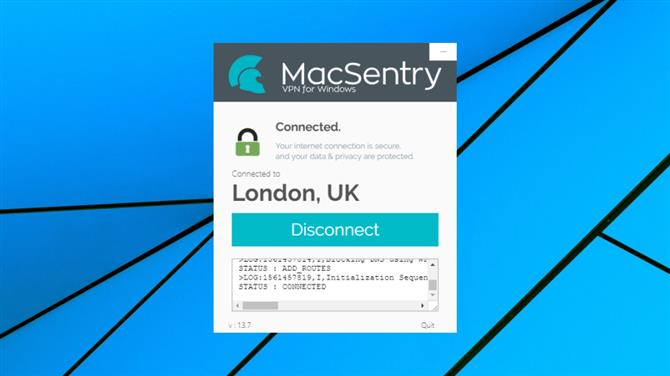
Windows-клиент MacSentry упрощает работу с помощью простого в использовании интерфейса (Изображение предоставлено MacSentry)
(Изображение предоставлено MacSentry)
Программы
Windows-клиент MacSentry имеет простой, но простой в использовании интерфейс, который вы поймете за несколько минут.
Открывающая консоль попросит вас войти в систему и предложит вам выбрать предпочитаемое местоположение из простого текстового списка.
У клиента также есть карта, но это кажется хуже, чем бесполезным. Вы не только не можете выбрать местоположение на карте, но и отображает несколько местоположений, которые не поддерживаются MacSentry. (Например, на карте есть маркеры для Нью-Йорка и Монреаля, но они не включены в текстовый список.)
Других дополнительных дополнений нет — ни времени пинга сервера, ни показателей загрузки, ни системы избранного, но также нет ничего, чему можно научиться. Просто наведите, нажмите и подключите.
MacSentry обновляет свой собственный интерфейс, чтобы сообщить вам, когда вы защищены, а когда нет, но не использует никаких форм уведомлений на рабочем столе. Если вы заняты где-то еще, возможно, запустите полноэкранное приложение, вы не обязательно будете знать, что происходит.
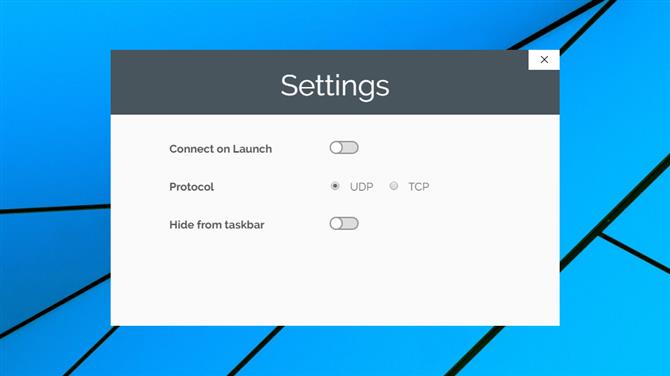
Панель настроек MacSentry оставляет желать лучшего только с тремя доступными опциями (Изображение предоставлено: MacSentry)
(Изображение предоставлено MacSentry)
Панель «Настройки» также очень проста, с тремя вариантами: запустить клиент вместе с Windows, выбрать протокол (OpenVPN TCP или UDP) или скрыть кнопку MacSentry на панели задач Windows.
Там нет большой сложности под капотом, либо. Windows-клиент MacSentry — это простая оболочка на основе Chromium, немного больше, чем базовый интерфейс, который позволяет вам выбрать местоположение, а затем использует приложение OpenVPN с открытым исходным кодом для создания и управления вашим соединением.
Проблема с этим подходом состоит в том, что, хотя этого достаточно, чтобы соединить вас, возможности клиента на этом заканчиваются. Другие VPN, как правило, имеют службы Windows для контроля соединения и обеспечения бесперебойной работы, например, MacSentry просто скрещивает пальцы и надеется, что все пройдет хорошо. (Прочитайте пример того, что происходит, если этого не происходит.)
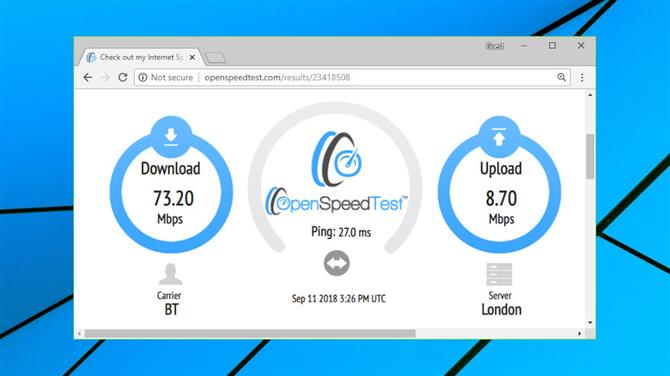
Мы используем OpenSpeedTest для тестирования производительности каждой VPN, которую мы проверяем (Изображение предоставлено: OpenSpeedTest)
(Изображение предоставлено: OpenSpeedTest)
Спектакль
MacSentry говорит, что его переключатель kill доступен только на Mac, но мы все равно проверили клиент Windows, чтобы посмотреть, что произойдет.
Компания оказалась права. Когда мы разорвали наше локальное соединение OpenVPN, клиент не только не смог заблокировать наш доступ в Интернет, но даже не заметил, что VPN был отключен. Вместо этого интерфейс продолжал утверждать, что мы были связаны.
(Наше тестирование относилось только к клиенту Windows. Mac-приложение MacSentry включает в себя способный выключатель блокировки, а приложения Android можно настроить вручную, чтобы защитить вас в случае падения VPN.)
В наших тестах на утечку появились лучшие новости. MacSentry правильно настроил OpenVPN для блокировки утечек DNS, и несколько тестовых сайтов показали, что мы были должным образом защищены.
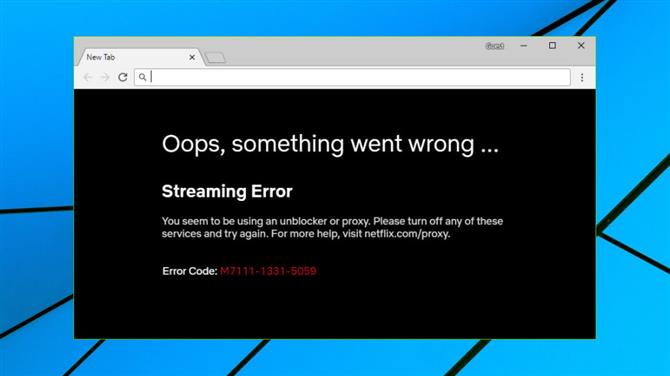
MacSentry предоставил нам доступ к BBC iPlayer, но не смог разблокировать США Netflix в наших тестах (Изображение предоставлено: Netflix)
(Изображение предоставлено Netflix)
Результаты по разблокировке веб-сайта были неоднозначными: MacSentry втянул нас в BBC iPlayer, но потерпел неудачу с US Netflix.
Скорости были почти такими же хорошими, как мы могли ожидать на наших локальных серверах в Великобритании, постоянно набирая в среднем 65 Мбит / с на тестовой линии 75 Мбит / с. Скорости в США были и медленнее, и более переменными, достигая пика в 40 Мбит / с, но обычно достигая 15-20 Мбит / с. Результаты были похожи с Австралией на скорости 12-25 Мбит / с, но Япония немного снизилась до 14-18 Мбит / с, и мы вообще не могли подключиться к Австралии.
Окончательный вердикт
MacSentry фокусируется на Mac необычно, но этого недостаточно, чтобы компенсировать недостаток местоположений, низкую производительность, слабую поддержку веб-сайта и множество других проблем с обслуживанием. Даже если вы строго Apple, есть много лучших вариантов VPN.
- Мы также выделили лучшие услуги VPN 2019 года
